【应用】Docker-多容器部署Django+Vue项目(nginx+uwsgi+mysql)_容器 安装 vue-程序员宅基地
文章目录
本文概述
- 基于Linux CentOS 7系统(虚拟机),使用Docker,多容器部署Django+Vue项目
- 整体部署用到了:Django+Vue+nginx+mysql+uwsgi
- 先每一个容器单独部署,最后用Docker compose 语法整合,统一部署
Docker安装
参考文章:https://blog.csdn.net/qq_45445505/article/details/135563784
- 章标题:Docker介绍
- 节标题:Docker安装
总结梳理【写在开头】
总结梳理放在前边,方便整体理解
各容器间通信情况
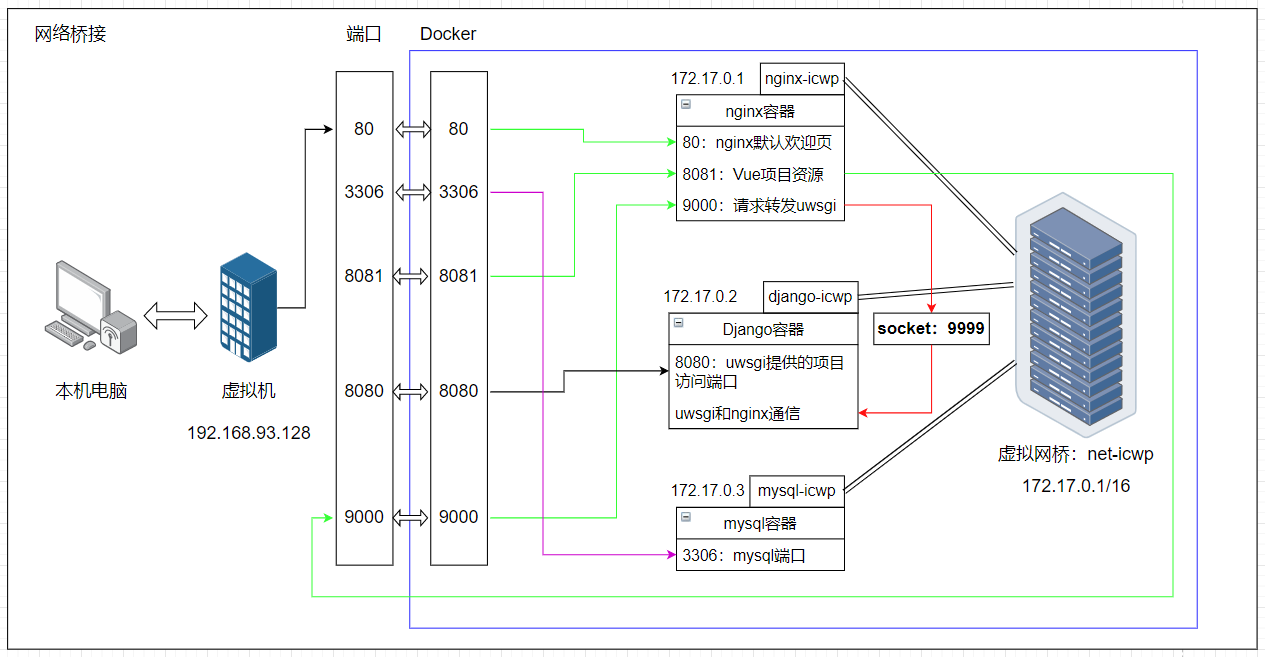
【镜像数量】:最终项目部署,用到了3个镜像,部署运行了3个容器
| 容器 | 用途 |
|---|---|
| nginx-icwp容器 | 运行nginx程序,负责部署前端Vue资源、跟uwsgi联动完成请求转发 |
| django-icwp容器 | 负责部署后端Django项目、配置uwsgi来和nginx呼应 |
| mysql-icwp容器 | 运行mysql数据库,负责项目数据存储 |
【端口绑定】
| 端口 | 容器归属 | 用途 |
|---|---|---|
| 80 | nginx-icwp | 访问nginx默认页【演示用,与整体部署无关】 |
| 8081 | nginx-icwp | 访问前端Vue工程资源 |
| 9000 | nginx-icwp | 监听Vue工程发来的ajax请求(动态请求),并将请求转发给uwsgi,由uwsgi移交后端django处理 |
| 8080 | django-icwp | uwsgi方式启动django项目时开放的端口,可以直接用于访问后端【演示用,与整体部署无关】 |
| 3306 | mysql-icwp | 存储项目数据 |
【docker网络】:网络名:net-icwp
-
将3个容器实例都加入到同一个网络下,这样就可以增加通过容器别名+端口的形式,来访问不同的容器实例
-
这样做的用意是:
- 不使用网络的话,只能用容器实例的ip+端口来访问
- 但是容器的ip地址容易变化,随着容器的部署、销毁、再部署,ip就会变化,想要django项目再能访问mysql数据库,就需要更改settings.py配置
- 但是用网络的话,ip地址无论如何变化,都与容器名绑定,不需要反复修改配置
【项目运行流程】
-
本机电脑浏览器输入:
http://192.168.93.128:8081,进入Vue项目的默认页(等同于:http://192.168.93.128:8081/index.html) -
默认页面需要登录,假如已经输入了账号密码,点击登录发送ajax请求:
http://192.168.93.128:9000/user_login_icwp/ -
(动态)请求通过9000端口,被nginx监听,由于配置了uwsgi,将请求转发给uwsgi:通过9999端口,用socket通信的方式完成请求转发
-
uwsgi将请求转发给django处理,django响应后将结果再返回给本机电脑浏览器
【容器部署测试】
- 本机电脑浏览器访问:
http://192.168.93.128:8081,来判断前端Vue项目是否部署成功 - postman访问请求:
http://192.168.93.128:8080,来判断后端是否已经部署并启动 - postman访问请求:
http://192.168.93.128:9000,来判断nginx与uwsgi的通信是否配置成功- 效果等价于:浏览器访问Vue默认页面,输入账号密码,点击登录,完成响应并实现页面跳转
- navicat连接:
192.168.93.128:3306 -- root -- 密码,来判断MySQL数据库是否已经部署并启动
【容器间依赖】:mysql-icwp -> django-icwp -> nginx-icwp
- mysql-icwp容器仅存储项目数据,无依赖,第1个部署
- django-icwp容器部署django项目,依赖mysql数据库存储数据,第2个部署
- nginx-icwp容器部署Vue项目,逻辑交互依赖后端django接口,第3个部署
总结
写项目部署步骤的时候,总有步骤”想当然“而没有展示出来。本文已尽可能展示所有的修改动作,希望文章对你有所帮助。
Docker项目部署:一个一个构建、运行
部署mysql-icwp容器
目录结构【内容解释】
[root@localhost mysql_env]# tree -L 2
./
├── conf
│ └── my.conf # mysql的配置文件
├── data # 挂载mysql容器内的数据
│ └── xxxxxxx
├── init # 放置初始化脚本,在创建容器后,会执行文件夹里面的脚本,完成数据初始化
# 若是项目没有需要初始化的数据,该文件夹下不用放置任何内容
│ └── icwp_full_data.sql
├── log # 挂载mysql容器内的日志
各文件内容【内容解释】
my.conf
网上随便复制的
###### [client]配置模块 ######
[client]
default-character-set=utf8mb4
socket=/var/lib/mysql/mysql.sock
###### [mysql]配置模块 ######
[mysql]
# 设置MySQL客户端默认字符集
default-character-set=utf8mb4
socket=/var/lib/mysql/mysql.sock
###### [mysqld]配置模块 ######
[mysqld]
port=3306
user=mysql
# 设置sql模式 sql_mode模式引起的分组查询出现*this is incompatible with sql_mode=only_full_group_by,这里最好剔除ONLY_FULL_GROUP_BY
sql_mode=STRICT_TRANS_TABLES,NO_ZERO_IN_DATE,NO_ZERO_DATE,ERROR_FOR_DIVISION_BY_ZERO,NO_ENGINE_SUBSTITUTION
datadir=/var/lib/mysql
socket=/var/lib/mysql/mysql.sock
server-id = 1
# MySQL8 的密码认证插件 如果不设置低版本navicat无法连接
default_authentication_plugin=mysql_native_password
# 禁用符号链接以防止各种安全风险
symbolic-links=0
# 允许最大连接数
max_connections=1000
# 服务端使用的字符集默认为8比特编码的latin1字符集
character-set-server=utf8mb4
# 创建新表时将使用的默认存储引擎
default-storage-engine=INNODB
# 表名存储在磁盘是小写的,但是比较的时候是不区分大小写
lower_case_table_names=0
max_allowed_packet=16M
# 设置时区
default-time_zone='+8:00'
icwp_full_data.sql:通过mysqldump工具,导出的windows平台上的项目数据,包含:建库命令-建表命令-数据插入命令
若是你的项目有数据需要初始化,获取该sql文件的方法如下:
- 在存有数据的平台上以管理员身份打开cmd命令(我的是win平台):
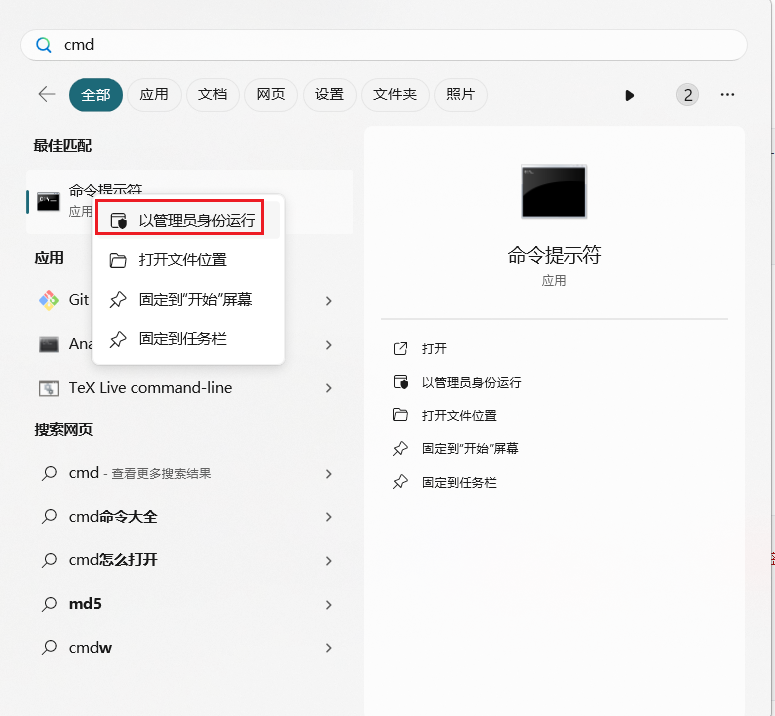
- 导出数据:
C:\Users\HMTeen>mysqldump -u root -p --host=127.0.0.1 --port=3306 --databases django_icwp_v3 > C:\Users\HMTeen\Desktop\icwp-mysql-data\mysqldump\icwp_full_data-1.sql
Enter password: ******
该操作将django_icwp_v3数据库的所有数据导出到sql文件中:包含建库命令-建表命令-数据插入命令…
- 将保存的数据,放到上述init文件夹下面,名字不重要,后缀是sql就行
容器运行命令【执行】
确保上述提到的目录、文件都创建了,假设你将这些内容放到了:/xxx/www/mysql_env/路径下
- 路径切换
cd /xxx/www/mysql_env/
- 启动容器
docker run \
-d \
--name mysql-icwp-alone \
-p 3306:3306 \
-e TZ=Asia/Shanghai \
-e MYSQL_ROOT_PASSWORD=123456 \
-v ./data:/var/lib/mysql \
-v ./conf:/etc/mysql/conf.d \
-v ./init:/docker-entrypoint-initdb.d \
-v ./log:/var/log/mysql \
--network icwp-alone \
mysql:5.7
| 参数 | 解释 |
|---|---|
-d |
后台运行 |
--name mysql-icwp-alone |
设置容器名字 |
-p 3306:3306 |
端口映射 |
-e TZ=Asia/Shanghai |
设置mysql时区 |
-e MYSQL_ROOT_PASSWORD=123456 |
设置mysql密码 |
-v ./data:/var/lib/mysql |
挂载mysql数据 |
-v ./conf:/etc/mysql/conf.d |
挂载配置文件 |
-v ./init:/docker-entrypoint-initdb.d |
挂载初始化.sql文件 |
-v ./log:/var/log/mysql |
挂载log文件 |
--network icwp-alone |
将容器加入网络(方便后续用容器名字代替ip来访问mysql) |
| mysql:5.7 | 容器所基于的镜像名字 |
启动命令里面涉及的目录都是相对路径写法,只要执行命令前路径cd过来,该有的文件夹都有,不会执行错误
测试是否部署成功
navicat工具测试连接mysql:成功!
直接访问成功了,mysql镜像应该是默认给了root远程连接的权限
若无法成功访问,原因无外乎:
- 防火墙没有开放3306端口
- mysql没有赋予root用户远程连接的权限
- my.conf配置文件要这样设置:
bind-address=0.0.0.0
部署django-icwp容器
目录结构
[root@localhost python_env]# tree -L 3
.
├── 1_ssh_centos # 创建sshd镜像
│ ├── dockerfile
│ └── run.sh
├── 2_python3_centos # 创建python3镜像
│ └── dockerfile
├── 3_django-fixed_centos # 创建django-fixed镜像
│ ├── django-fixed_centos.tar.gz # django-fixed镜像的压缩包,创建后打包出来的
└── 4_icwp_centos # 创建django-icwp镜像
├── data_mount # 挂载项目产生的日志
├── Django_ICWP_v3 # 项目
│ ├── Django_ICWP_v3
│ ├── icwp_basic_data
│ ├── icwp_process_data
│ ├── manage.py
│ ├── requirements.txt # 项目依赖
│ ├── start.sh # 项目启动脚本
│ ├── templates
│ └── uwsgi.ini # uwsgi的配置文件
├── dockerfile
├── mysqlclient-2.2.1-cp38-cp38-linux_x86_64.whl # mysqlclient安装包
关于django-icwp容器的镜像获取,创建了3个前置镜像:
[root@localhost python_env]# docker images
REPOSITORY TAG IMAGE ID CREATED SIZE
django-icwp alone cb12104296c8 25 hours ago 2.75GB
django-fixed centos d001e67470d8 27 hours ago 2.49GB
python3 centos 468cfd407ce1 27 hours ago 1.9GB
sshd centos 3e420fd22699 27 hours ago 644MB
其中各个镜像的作用:
| 镜像 | 作用 |
|---|---|
| sshd | 提供具有ssh远程连接功能的centos镜像(因为官方提供的centos 7镜像不具备远程连接功能) |
| python3 | 在sshd镜像的基础上,提供python3.8环境 |
| django-fixed | 在python3镜像的基础上,提供django4.1环境,并修复无法连接mysql 8以下版本的问题 |
主要是体验以下从0创建的过程,也有一些特殊原因,文中会讲。
1_ssh_centos
检查默认centos镜像是否具备远程连接功能【内容解释】
1、下载centos 7镜像
[root@localhost ssh_centos]# docker pull centos:7
7: Pulling from library/centos
2d473b07cdd5: Pull complete
Digest: sha256:9d4bcbbb213dfd745b58be38b13b996ebb5ac315fe75711bd618426a630e0987
Status: Downloaded newer image for centos:7
docker.io/library/centos:7
2、以交互方式创建centos 7镜像的容器实例
[root@localhost ssh_centos]# docker run -it -d centos:7 /bin/bash
a11d32ed7075756449e27c5b9bf3b064ce2347c7a97a9ec5291d11e9d00ca137
3、进入容器里面,并查看是否有sshd服务
[root@localhost ssh_centos]# docker ps
CONTAINER ID IMAGE COMMAND CREATED STATUS PORTS NAMES
a11d32ed7075 centos:7 "/bin/bash" 6 seconds ago Up 6 seconds vibrant_ritchie
[root@localhost ssh_centos]# docker exec -it a11d32ed7075 /bin/bash
[root@a11d32ed7075 /]# sshd
bash: sshd: command not found
- 发现没有,那就后续创建一个带有ssh的centos容器
4、删除上述启动的实例
[root@a11d32ed7075 /]# exit
exit
[root@localhost ssh_centos]# docker rm -f a11d32ed7075
a11d32ed7075
[root@localhost ssh_centos]# docker ps -a
CONTAINER ID IMAGE COMMAND CREATED STATUS PORTS NAMES
[root@localhost ssh_centos]#
各文件内容【内容解释】
dockerfile
# 设置继承镜像
FROM centos:7
# 开始运行命令
RUN yum install -y openssh-server
RUN yum install -y passwd
RUN ssh-keygen -t rsa -f /etc/ssh/ssh_host_rsa_key
RUN ssh-keygen -t rsa -f /etc/ssh/ssh_host_ecdsa_key
RUN ssh-keygen -t rsa -f /etc/ssh/ssh_host_ed25519_key
RUN echo "123456" | passwd --stdin root # 系统密码,可自行更改
ADD run.sh /run.sh
EXPOSE 22
CMD ["/run.sh"]
run.sh
#! /bin/bash
# 以非后台守护的方式运行sshd
/usr/sbin/sshd -D
构建sshd镜像【执行】
确保上述提到的目录、文件都创建了,假设你将这些内容放到了:/xxx/www/python_env/1_ssh_centos/路径下
- 路径切换
cd /xxx/www/python_env/1_ssh_centos/
- 执行容器构建命令
docker build -t sshd:centos .
2_python3_centos
各文件内容【内容解释】
dockerfile
# 指定操作的镜像
FROM sshd:centos
# 创建文件夹
RUN mkdir -p /opt/install
# 安装软件
# 安装centos的yum源
RUN yum install epel-release -y
RUN yum -y install wget
# 安装python 3.6
RUN yum install -y libffi-devel zlib-devel bzip2-devel openssl-devel ncurses-devel sqlite-devel readline-devel tk-devel gcc make
# 存放安装包的路径
WORKDIR /opt/install
RUN wget https://registry.npmmirror.com/-/binary/python/3.8.6/Python-3.8.6.tgz
# 解压
RUN tar -zxvf Python-3.8.6.tgz
WORKDIR Python-3.8.6
RUN ./configure --prefix=/usr/local/python38
RUN make&&make install
# 配置环境变量
RUN ln -s /usr/local/python38/bin/python3 /usr/bin/python3.8
RUN ln -s /usr/local/python38/bin/pip3 /usr/bin/pip3.8
注意:通过配置环境变量,该镜像里面访问python的命令变成了python3.8,访问pip的命令变成了pip3.8
构建python3镜像【执行】
确保上述提到的目录、文件都创建了,假设你将这些内容放到了:/xxx/www/python_env/2_python3_centos/路径下
- 路径切换
cd /xxx/www/python_env/2_python3_centos/
- 执行容器构建命令
docker build -t python3:centos .
3_django-fixed_centos
解释为啥要有该镜像【内容解释】
我之前在python3环境下,下载所有我项目需要的依赖包(其中django版本为4.1),运行我的Django项目,出现了如下错误:
[root@272957a62a37 Django_ICWP_v3]# python3.8 manage.py runserver 0.0.0.0:8000
Performing system checks...
System check identified no issues (0 silenced).
Exception in thread django-main-thread:
Traceback (most recent call last):
File "/usr/local/python38/lib/python3.8/threading.py", line 932, in _bootstrap_inner
self.run()
File "/usr/local/python38/lib/python3.8/threading.py", line 870, in run
self._target(*self._args, **self._kwargs)
File "/usr/local/python38/lib/python3.8/site-packages/django/utils/autoreload.py", line 64, in wrapper
fn(*args, **kwargs)
File "/usr/local/python38/lib/python3.8/site-packages/django/core/management/commands/runserver.py", line 136, in inner_run
self.check_migrations()
File "/usr/local/python38/lib/python3.8/site-packages/django/core/management/base.py", line 574, in check_migrations
executor = MigrationExecutor(connections[DEFAULT_DB_ALIAS])
File "/usr/local/python38/lib/python3.8/site-packages/django/db/migrations/executor.py", line 18, in __init__
self.loader = MigrationLoader(self.connection)
File "/usr/local/python38/lib/python3.8/site-packages/django/db/migrations/loader.py", line 58, in __init__
self.build_graph()
File "/usr/local/python38/lib/python3.8/site-packages/django/db/migrations/loader.py", line 235, in build_graph
self.applied_migrations = recorder.applied_migrations()
File "/usr/local/python38/lib/python3.8/site-packages/django/db/migrations/recorder.py", line 81, in applied_migrations
if self.has_table():
File "/usr/local/python38/lib/python3.8/site-packages/django/db/migrations/recorder.py", line 57, in has_table
with self.connection.cursor() as cursor:
File "/usr/local/python38/lib/python3.8/site-packages/django/utils/asyncio.py", line 26, in inner
return func(*args, **kwargs)
File "/usr/local/python38/lib/python3.8/site-packages/django/db/backends/base/base.py", line 330, in cursor
return self._cursor()
File "/usr/local/python38/lib/python3.8/site-packages/django/db/backends/base/base.py", line 306, in _cursor
self.ensure_connection()
File "/usr/local/python38/lib/python3.8/site-packages/django/utils/asyncio.py", line 26, in inner
return func(*args, **kwargs)
File "/usr/local/python38/lib/python3.8/site-packages/django/db/backends/base/base.py", line 289, in ensure_connection
self.connect()
File "/usr/local/python38/lib/python3.8/site-packages/django/utils/asyncio.py", line 26, in inner
return func(*args, **kwargs)
File "/usr/local/python38/lib/python3.8/site-packages/django/db/backends/base/base.py", line 272, in connect
self.init_connection_state()
File "/usr/local/python38/lib/python3.8/site-packages/django/db/backends/mysql/base.py", line 257, in init_connection_state
super().init_connection_state()
File "/usr/local/python38/lib/python3.8/site-packages/django/db/backends/base/base.py", line 239, in init_connection_state
self.check_database_version_supported()
File "/usr/local/python38/lib/python3.8/site-packages/django/db/backends/base/base.py", line 214, in check_database_version_supported
raise NotSupportedError(
django.db.utils.NotSupportedError: MySQL 8 or later is required (found 5.7.44).
这个错误意思是说django4以上的web项目需要8及以上的mysql版本,但我的是5.7.44。
这个错误有两个解决方法:
- 方法1:mysql版本换成8或者最新的,但是8及以上要收费【不推荐】
- 方法2:这个错误就是Django的版本提示,可以通过注释掉django库中的源码来解决该问题【推荐】
网上查阅有关资料,说这个错误,不一定有,win平台下,用pycharm运行项目,有时候没有这个问题
因此,这个镜像制作的目的就是单纯的提供:在Linux平台下的python3 django环境,这个环境“仅”有django包,而且解决了mysql版本提示问题
所以,在后续安装项目需要依赖的时候,requirements.txt文件中不要再出现django的安装,不然就替换了,等于白修改!!!
各文件内容【内容解释】
里面的压缩包,是基于python3镜像的容器,在下载django4.1版本并修改mysql版本提示问题后,导出的镜像文件
构建django-fixed镜像【执行】
创建python3:centos镜像的容器实例
[root@localhost ~]# docker run -it python3:centos /bin/bash
不加-d参数,不后台运行,会直接进入容器
查看python版本
[root@c39b55bb0c4b Python-3.8.6]# python
Python 2.7.5 (default, Oct 14 2020, 14:45:30)
[GCC 4.8.5 20150623 (Red Hat 4.8.5-44)] on linux2
Type "help", "copyright", "credits" or "license" for more information.
>>> exit()
可以看到Linux默认的python版本是2.7.5
[root@c39b55bb0c4b Python-3.8.6]# python3.8
Python 3.8.6 (default, Jan 13 2024, 03:43:52)
[GCC 4.8.5 20150623 (Red Hat 4.8.5-44)] on linux
Type "help", "copyright", "credits" or "license" for more information.
>>> exit()
由于制作python3镜像的时候,将运行命令命名为python3.8,安装库命名命名为pip3.8,所以运行python3.8可以看到正确的python版本
安装django依赖
[root@c39b55bb0c4b Python-3.8.6]# pip3.8 install django==4.1 -i https://mirrors.aliyun.com/pypi/simple
......安装过程......
寻找Django版本检查代码所在的文件:
-
方法1:若是一路按照本文镜像制作安装过来,直接定位:
/usr/local/python38/lib/python3.8/site-packages/django/db/backends/base/ -
方法2:进入容器内,命令行执行python3.8,导入django,展示文件位置
- 基础位置:
/usr/local/python38/lib/python3.8/site-packages/django/ - 补上后缀:
db/backends/base/ - 路径全称:
/usr/local/python38/lib/python3.8/site-packages/django/db/backends/base/
- 基础位置:
[root@b11ef39bca1a Python-3.8.6]# python3.8
Python 3.8.6 (default, Jan 13 2024, 03:43:52)
[GCC 4.8.5 20150623 (Red Hat 4.8.5-44)] on linux
Type "help", "copyright", "credits" or "license" for more information.
>>> import django
>>> django
<module 'django' from '/usr/local/python38/lib/python3.8/site-packages/django/__init__.py'>
安装vim编辑器
yum -y install vim*
因为默认Linux镜像不带有vim编辑器,无法对容器内的文件访问。Vim编辑器安装处理后,可以卸载,可以不卸载,都行,建议留着,以免后续使用
打开base.py
[root@c39b55bb0c4b base]# vim base.py
命令模式搜索:self.check_database_version_supported(),然后注释代码,保存退出
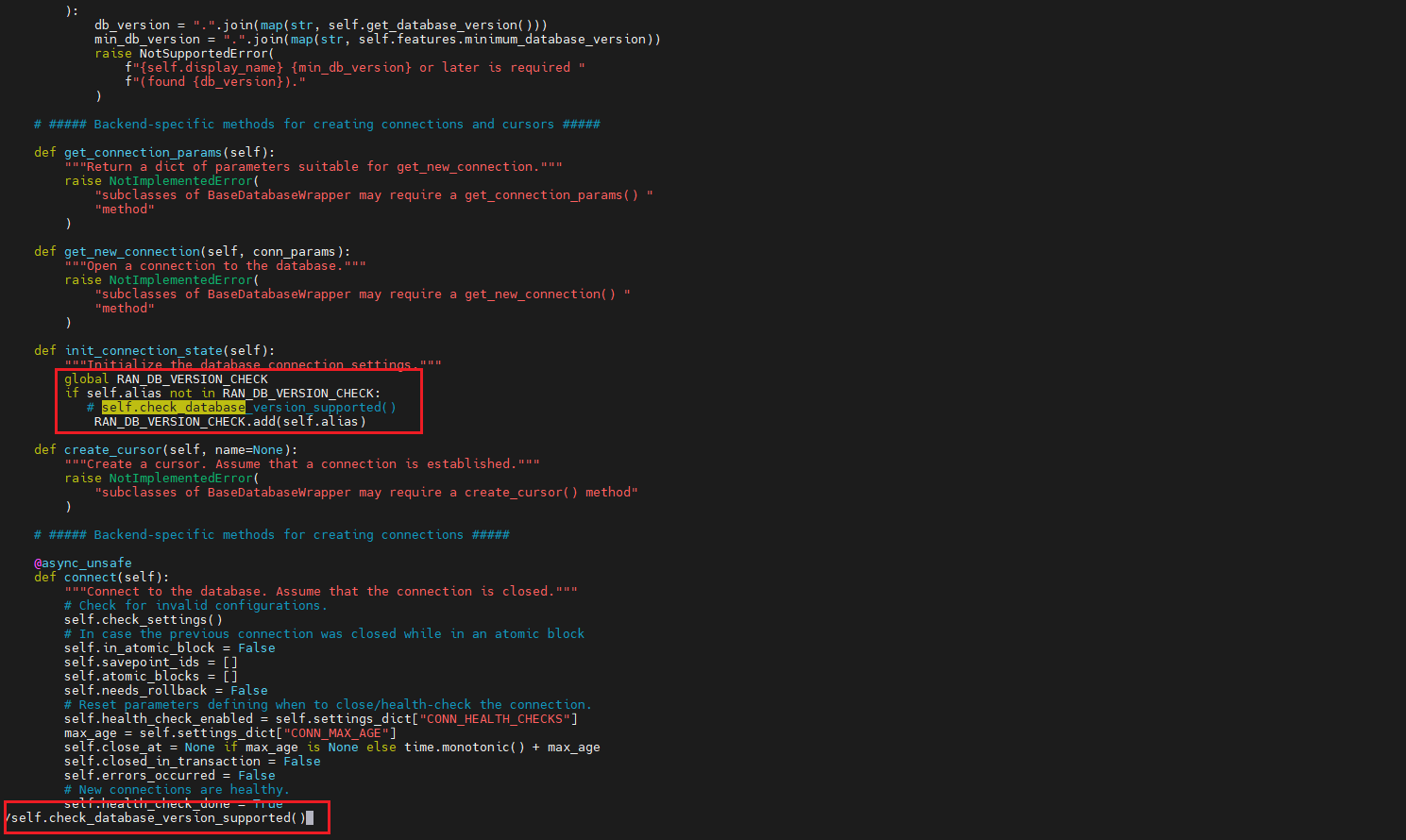
退出容器,基于该容器打包新的镜像
[root@b11ef39bca1a Python-3.8.6]# cd /usr/local/python38/lib/python3.8/site-packages/django/db/backends/base/
[root@b11ef39bca1a base]# vim base.py
[root@b11ef39bca1a base]# exit
exit
[root@localhost ~]# docker ps -a
CONTAINER ID IMAGE COMMAND CREATED STATUS PORTS NAMES
c39b55bb0c4b python3:centos "/bin/bash" 7 minutes ago Exited (0) 4 seconds ago charming_aryabhata
[root@localhost ~]# docker commit -a HMTeen -m "修复Django提示mysql版本过低的问题" c39b55bb0c4b django-fixed:centos
sha256:c17f1aee5b5e9b996099e94810b3d3c1acb09d7ffc3a8c8015d3e3e3a703acf6
检查镜像,有该镜像,说明创建成功
[root@localhost ~]# docker images
REPOSITORY TAG IMAGE ID CREATED SIZE
django-fixed centos c17f1aee5b5e 22 minutes ago 2.49GB
python3 centos 87ae7d9e7f21 14 hours ago 1.9GB
sshd centos 018a4d0b973e 14 hours ago 644MB
centos 7 eeb6ee3f44bd 2 years ago 204MB
可以看到,安装了vim编辑器,容器变大了0.32G
以新的镜像:django-fixed,创建容器示例,按照上述修改base.py的步骤,查看里面的代码是否是已经注释掉的
经检查,base.py的版本检查代码确实已经注释掉了,修改成功!!!
将django-fixed:centos这个镜像导出,后续其他地方用,就不必要再重新创建了
# 将镜像导出
docker save -o django-fixed_centos.tar django-fixed:centos
# 将导出的镜像压缩
tar -zcvf django-fixed_centos.tar.gz django-fixed_centos.tar
4_icwp_centos
各文件内容【内容解释】
requirements.txt
xlwt~=1.3.0
Django~=4.1
xlrd~=2.0.1
xlutils~=2.0.0
loguru~=0.7.0
pandas~=2.0.1
pdfplumber~=0.9.0
numpy~=1.24.3
djangorestframework~=3.14.0
requests~=2.31.0
openpyxl~=3.1.2
python-dateutil~=2.8.2
# 以下是手动添加的内容
django-cors-headers~=4.3.1
djangorestframework-simplejwt~=5.3.1
pyjwt~=2.8.0
django-extensions~=3.2.3
pymysql~=1.1.0
memory_profiler~=0.61.0
psutil~=5.9.7
django_pandas~=0.6.6
urllib3~=1.26.15 # 这个版本高了还不行
mysqlclient~=2.2.1
uWSGI~=2.0.23
start.sh
python3.8 manage.py collectstatic --noinput;
python3.8 manage.py makemigrations;
python3.8 manage.py migrate;
uwsgi --http :8000 --ini uwsgi.ini;
uwsgi.ini
[uwsgi]
socket= :9999
chdir=/icwp/code/Django_ICWP_v3/
static-map=/static/=/icwp/code/Django_ICWP_v3/static
module=Django_ICWP_v3.wsgi
uid=root
gid=root
master=true
pidfile=uwsgi.pid
processes=8
threads=2
vacuum=true
daemonize=/icwp/Log/icwp-uwsgi.log
thunder-lock=true
enable-threads=true
dockerfile
# 指定操作的镜像
FROM django-fixed:centos
# 指定语言,防止中文日志乱码
ENV LANG en_US.UTF-8
ENV LANGUAGE en_US:en
ENV LC_ALL en_US.UTF-8
# 创建文件夹
# 项目存放路径
RUN mkdir -p /icwp/code/Django_ICWP_v3
# 存放mysqlclient的安装包
RUN mkdir -p /icwp/code/mysqlclient
# 拷贝Django项目到指定地址
# 注意:只拷贝内容,不拷贝Django_ICWP_v3这个文件夹本身
COPY Django_ICWP_v3 /icwp/code/Django_ICWP_v3
# 传入mysqlclient的whl包,这玩意命令行安装简直折磨
COPY mysqlclient-2.2.1-cp38-cp38-linux_x86_64.whl /icwp/code/mysqlclient
# 更新pip:注意这里的python3.8,以及后续的pip3.8
# 这样写是因为创建这个镜像的时候python3:centos,通过软连接加入系统变量的是python3.8
# 更新pip操作视情况给出,若安装顺利,则无需更新pip
# RUN python3.8 -m pip install --upgrade pip
WORKDIR /icwp/code/mysqlclient
RUN pip3.8 install mysqlclient-2.2.1-cp38-cp38-linux_x86_64.whl
#这句指令相当与:cd django项目
WORKDIR /icwp/code/Django_ICWP_v3
# 这句话意思是排除掉requirements.txt文件中关于Django和mysqlclient的安装信息,并将剩余内容存入到requirements_new.txt
# 虽然可以在txt文件中注释掉Django和mysqlclient的,但是为了体现自动化的思想,多了这样一行命令
RUN grep -v '^ *#\|^Django\|^mysqlclient' requirements.txt | grep . > requirements_new.txt
# 安装依赖包
RUN pip3.8 --default-timeout=100 install -r requirements_new.txt -i http://pypi.douban.com/simple/ --trusted-host pypi.douban.com
# 配置uwsgi的系统变量
RUN ln -s /usr/local/python38/bin/uwsgi /usr/bin/uwsgi
EXPOSE 8000
mysqlclienta安装包的获取【执行】
这玩意的安装及其恶心,所以本文提供了这个第三方库的whl安装包
获取教程:https://blog.csdn.net/qq_45445505/article/details/135680075
Django项目需要进行的修改【执行】
settings.py文件
# 设置静态文件的存放地址,一般是:/xx路径/项目根目录/static文件夹
STATIC_ROOT = '/icwp/code/Django_ICWP_v3/static'
# 数据库连接设置
DATABASES = {
'default': {
'ENGINE': 'django.db.backends.mysql',
# 数据库的名字
'NAME': 'django_icwp_v3',
# 服务器数据库地址:用容器名字代替写入ip地址的方式
'HOST': 'mysql-icwp-alone',
# 端口
'PORT': '3306',
# 用户名
'USER': 'root',
# 服务器密码
"PASSWORD": '123456',
}
}
构建django-icwp镜像【执行】
确保上述提到的目录、文件都创建了,假设你将这些内容放到了:/xxx/www/python_env/4_icwp_centos/路径下
- 路径切换
cd /xxx/www/python_env/4_icwp_centos/
- 执行容器构建命令
docker build -t django-icwp:alone .
容器运行【执行】
- 在上述执行构建命令的路径下,执行容器启动命令
docker run -it -d \
--name django-icwp-alone \
-p 8000:8000 \
-v ./data_mount/Log:/icwp/Log \
--network icwp-alone \
django-icwp:alone
- 进入容器,启动django项目
docker exec -it django-icwp-alone /bin/bash start.sh
测试是否部署成功
在端口已经成功开放的基础上,本机电脑浏览器上访问:http://192.168.93.128:8000/,看看是否有项目给出的提示内容:
# 我的项目给出的提示内容:
{
"states": 0, "message": "INFO", "warning": "", "data": "请先完成用户登录,再访问其他页面"}
部署nginx-icwp容器
目录结构【内容解释】
[root@localhost nginx_env]# tree -L 3 .
.
├── conf # 存放配置文件
│ ├── conf.d
│ │ ├── default.conf # 定义了80端口的默认配置文件
│ │ ├── icwp-django.conf # 自定义后端django有关的配置文件
│ │ └── icwp-vue.conf # 自定义前端Vue有关的配置文件
│ └── nginx.conf # 主配置文件,主要用于引用conf.d文件夹下的配置文件到主配置文件中
├── html
│ ├── 50x.html # nginx默认50x.html页面
│ ├── index.html # nginx默认的欢迎页面
│ ├── dist # Vue工程构建打包后的静态资源文件
│ │ ├── favicon.ico
│ │ ├── index.html
│ │ └── static
├── log # 用于挂载ngingx的日志
各文件内容【内容解释】
default.conf & nginx.conf
从运行的nginx容器中拷贝出来的,不做任何修改,按照上述目录结构放着就行
# 运行nginx容器
docker run -it -d --name=test_nginx -p 80:80 nginx
# 拷贝文件到当前路径下
docker cp test_nginx:/etc/nginx/nginx.conf nginx.conf
docker cp test_nginx:/etc/nginx/conf.d/default.conf default.conf
理解这两个配置文件及自定义配置文件的用途:https://blog.csdn.net/qq_45445505/article/details/135733522
icwp-django.conf
upstream django {
ip_hash;
server django-icwp-alone:9999;
}
server{
listen 9000;
access_log /var/log/nginx/icwp-django.access.log main;
charset utf-8;
location /{
include /etc/nginx/uwsgi_params;
uwsgi_connect_timeout 30;
uwsgi_pass django;
}
location /static/{
alias /icwp/code/Django_ICWP_v3/static;
}
}
icwp-vue.conf
server {
listen 8081;
server_name localhost;
access_log /var/log/nginx/icwp-vue.access.log main;
location / {
root /usr/share/nginx/html/dist;
index index.html index.htm;
try_files $uri $uri/ /index.html;
}
error_page 500 502 503 504 /50x.html;
location = /50x.html {
root /usr/share/nginx/html;
}
}
dist
-
打开Vue工程
-
运行命令:
npm run build -
将生成的dist文件夹复制过来即可
Vue工程里面,所有ajax请求的基础url:"http://192.168.93.128:9000/"
容器运行
确保上述提到的目录、文件都创建了,假设你将这些内容放到了:/xxx/www/nginx_env/路径下
- 路径切换
cd /xxx/www/nginx_env/
- 执行容器构建命令
docker run -d \
-p 80:80 \
-p 8081:8081 \
-p 9000:9000 \
--name nginx-icwp-alone \
-v ./conf/nginx.conf:/etc/nginx/nginx.conf \
-v ./conf/conf.d:/etc/nginx/conf.d \
-v ./log:/var/log/nginx \
-v ./html:/usr/share/nginx/html \
--network icwp-alone \
nginx:latest
总结
至此,三个容器都已成功启动,可以在客户端用浏览器访问项目,并进行操作,来验证是否能够成功交互
Docker-Compose部署项目
通过docker compose语法,一键部署上述3个docker容器
项目结构
├── data # 挂载容器数据:综合下来,只有mysql数据需要保存
│ └── mysql
├── log # 挂载各容器产生的日志
│ ├── icwp
│ ├── mysql
│ └── nginx
└── project # docker-compose构建的整个工程
├── docker-compose.yml # 总的配置文件
├── mysql_env # mysql有关的配置文件
│ ├── conf
│ │ └── my.conf
│ ├── dockerfile # mysql的dockerfile文件
│ ├── init
│ │ └── icwp_full_data.sql
├── nginx_env # nginx的配置文件
│ ├── conf
│ │ ├── conf.d
│ │ │ ├── default.conf
│ │ │ ├── icwp-django.conf
│ │ │ └── icwp-vue.conf
│ │ └── nginx.conf
│ ├── dockerfile # nginx的dockerfile文件
│ ├── html
│ │ ├── 50x.html
│ │ ├── dist
│ │ │ ├── favicon.ico
│ │ │ ├── index.html
│ │ │ └── static
│ │ ├── index.html
│ │ └── ReadMe.txt
└── python_env # python的配置文件
├── Django_ICWP_v3 # Django项目
│ ├── Django_ICWP_v3
│ ├── icwp_basic_data
│ ├── icwp_process_data
│ ├── manage.py
│ ├── requirements.txt
│ ├── start.sh
│ ├── templates
│ └── uwsgi.ini
├── dockerfile
├── mysqlclient-2.2.1-cp38-cp38-linux_x86_64.whl
项目运行
启动docker-compose
docker compose up -d
关闭并删除docker-compose
docker compose down
各文件内容
docker-compose.yml
# /icwp_docker_compose/project/
version: '1'
services:
mysql:
build: ./mysql_env
image: mysql-5.7:compose
container_name: mysql-icwp-compose
environment:
- MYSQL_ROOT_PASSWORD=123456
- TZ=Asia/Shanghai
volumes:
- /mysql_env/conf:/etc/mysql/conf.d # 挂载配置文件
- ./mysql_env/init:/docker-entrypoint-initdb.d/ # 挂载初始化文件
- ../data/mysql:/var/lib/mysql # 挂载数据库数据
- ../log/mysql:/var/log/mysql # 挂载日志
ports:
- "3306:3306"
restart: always
networks:
- net-icwp
django:
build: ./python_env
image: django-icwp:compose
container_name: django-icwp-compose
ports:
- "8000:8000"
volumes:
- ../log/icwp:/icwp/Log # 挂载项目生成的log文件
stdin_open: true
tty: true
restart: always
networks:
- net-icwp
depends_on:
- mysql
nginx:
build: ./nginx_env
image: nginx-icwp:compose
container_name: nginx-icwp-compose
ports:
- "80:80"
- "8081:8081"
- "9000:9000"
volumes:
- ./nginx_env/conf/nginx.conf:/etc/nginx/nginx.conf # 挂载默认配置文件
- ./nginx_env/conf/conf.d:/etc/nginx/conf.d # 挂载自定义配置文件
- ./nginx_env/html:/usr/share/nginx/html # 挂载静态文件
- ../log/nginx:/var/log/nginx # 挂载日志
restart: always
networks:
- net-icwp
depends_on:
- django
networks:
net-icwp:
name: net-icwp-compose
其他内容
对比单独部署时候的内容,有的内容有变化,有的内容移动到了其他地方。
这里记录下有变化的部分
| 内容 | 变化内容 | 所属容器 |
|---|---|---|
| data | 移动到project同级目录data/mysql下,统一管理 | mysql-icwp |
| log | 移动到project同级目录下log/mysql下,统一管理 | mysql-icwp |
| dockerfile | 新增的配置文件,主要是方便docker-compose配置的时候,自定义镜像名字 | mysql-icwp |
| data_mount | 移动到project同级目录log/icwp下,统一管理 | django-icwp |
| settings.py | 关于数据库连接的配置有变化,mysql的容器名变了 | django-icwp |
| dockerfile | 加入了启动脚本的命令 | django-icwp |
| start.sh | 加入了保持前端交互式操作的命令 | django-icwp |
| log | 移动到project同级目录log/nginx下,统一管理 | nginx |
【mysql-icwp】dockerfile
FROM mysql:5.7
EXPOSE 3306
【django-icwp】settings.py
DATABASES = {
'default': {
'ENGINE': 'django.db.backends.mysql',
# 数据库的名字
'NAME': 'django_icwp_v3',
# 服务器数据库地址
'HOST': 'mysql-icwp-compose', # 这里改了,原先是:mysql-icwp-alone
# 端口
'PORT': '3306',
# 用户名
'USER': 'root',
# 服务器密码
"PASSWORD": '123456',
}
}
【django-icwp】dockerfile
FROM django-fixed:centos
ENV LANG en_US.UTF-8
ENV LANGUAGE en_US:en
ENV LC_ALL en_US.UTF-8
RUN mkdir -p /icwp/code/Django_ICWP_v3
RUN mkdir -p /icwp/code/mysqlclient
COPY Django_ICWP_v3 /icwp/code/Django_ICWP_v3
COPY mysqlclient-2.2.1-cp38-cp38-linux_x86_64.whl /icwp/code/mysqlclient
WORKDIR /icwp/code/mysqlclient
RUN pip3.8 install mysqlclient-2.2.1-cp38-cp38-linux_x86_64.whl
WORKDIR /icwp/code/Django_ICWP_v3
RUN grep -v '^ *#\|^Django\|^mysqlclient' requirements.txt | grep . > requirements_new.txt
RUN pip3.8 --default-timeout=100 install -r requirements_new.txt -i http://pypi.douban.com/simple/ --trusted-host pypi.douban.com
RUN ln -s /usr/local/python38/bin/uwsgi /usr/bin/uwsgi
# 以下是新增的内容
# 解决启动脚本的换行问题
RUN sed -i 's/\r//' start.sh
# 赋予脚本执行权限
RUN chmod +x start.sh
EXPOSE 8000
ENTRYPOINT ["/bin/bash","start.sh"]
【django-icwp】start.sh
python3.8 manage.py collectstatic --noinput&&
python3.8 manage.py makemigrations&&
python3.8 manage.py migrate&&
uwsgi --http :8000 --ini uwsgi.ini&&
python3.8
新增最后一行,是为了让容器执行完start.sh脚本之后,有个交互式的界面,阻塞进程,避免容器退出、停止
心得总结
docker-compose使用心得
- 要删掉构建的镜像后再执行启动程序,不然重新执行启动命令后,用的还是已有的镜像
nginx部署前端资源的理解
正确的通信流程图是文章开始展示的那个,这个流程图有一个错误,就是关于9000端口,uwsgi转发请求这一部分(红线部分):
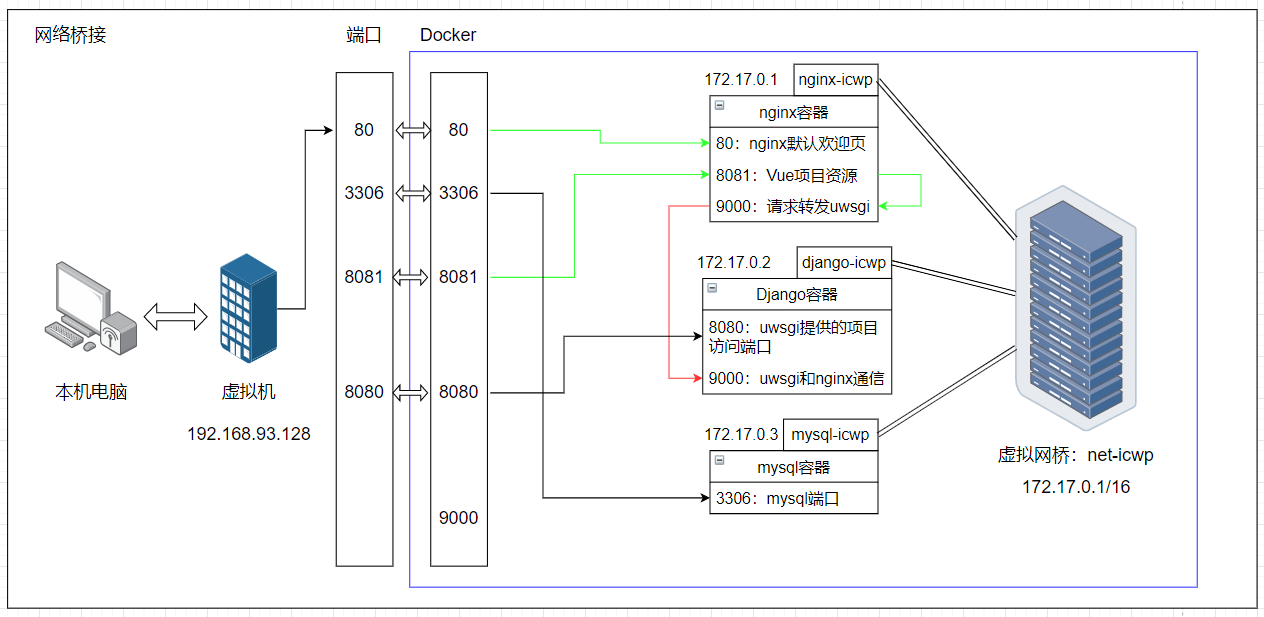
先前我在部署Vue项目的时候,项目里面所有的ajax请求,用的公共前缀是:http://nginx-icwp:9000/。
当时的理解是:本地浏览器通过:http://192.168.93.128:8081/访问到登录页面,然后点击登录按钮,发送ajax请求到9000端口,这个发送的主体是nginx-icwp这个容器,但这是错误的,所以当时无论如何都调试不通顺。
正确的理解是:本地浏览器通过:http://192.168.93.128:8081/访问到登录页面,获取到静态资源,展示到浏览器上,然后点击登录按钮,发送ajax请求到9000端口,这个请求发送的主体是浏览器,是本地的浏览器,所以这个请求发起的ip应该是虚拟机的地址:192.168.93.128,然后通过端口映射,发送到nginx-icwp的9000端口。
即项目里面所有的ajax请求,用的公共前缀应该是:http://192.168.93.128:9000/。
智能推荐
使用nginx解决浏览器跨域问题_nginx不停的xhr-程序员宅基地
文章浏览阅读1k次。通过使用ajax方法跨域请求是浏览器所不允许的,浏览器出于安全考虑是禁止的。警告信息如下:不过jQuery对跨域问题也有解决方案,使用jsonp的方式解决,方法如下:$.ajax({ async:false, url: 'http://www.mysite.com/demo.do', // 跨域URL ty..._nginx不停的xhr
在 Oracle 中配置 extproc 以访问 ST_Geometry-程序员宅基地
文章浏览阅读2k次。关于在 Oracle 中配置 extproc 以访问 ST_Geometry,也就是我们所说的 使用空间SQL 的方法,官方文档链接如下。http://desktop.arcgis.com/zh-cn/arcmap/latest/manage-data/gdbs-in-oracle/configure-oracle-extproc.htm其实简单总结一下,主要就分为以下几个步骤。..._extproc
Linux C++ gbk转为utf-8_linux c++ gbk->utf8-程序员宅基地
文章浏览阅读1.5w次。linux下没有上面的两个函数,需要使用函数 mbstowcs和wcstombsmbstowcs将多字节编码转换为宽字节编码wcstombs将宽字节编码转换为多字节编码这两个函数,转换过程中受到系统编码类型的影响,需要通过设置来设定转换前和转换后的编码类型。通过函数setlocale进行系统编码的设置。linux下输入命名locale -a查看系统支持的编码_linux c++ gbk->utf8
IMP-00009: 导出文件异常结束-程序员宅基地
文章浏览阅读750次。今天准备从生产库向测试库进行数据导入,结果在imp导入的时候遇到“ IMP-00009:导出文件异常结束” 错误,google一下,发现可能有如下原因导致imp的数据太大,没有写buffer和commit两个数据库字符集不同从低版本exp的dmp文件,向高版本imp导出的dmp文件出错传输dmp文件时,文件损坏解决办法:imp时指定..._imp-00009导出文件异常结束
python程序员需要深入掌握的技能_Python用数据说明程序员需要掌握的技能-程序员宅基地
文章浏览阅读143次。当下是一个大数据的时代,各个行业都离不开数据的支持。因此,网络爬虫就应运而生。网络爬虫当下最为火热的是Python,Python开发爬虫相对简单,而且功能库相当完善,力压众多开发语言。本次教程我们爬取前程无忧的招聘信息来分析Python程序员需要掌握那些编程技术。首先在谷歌浏览器打开前程无忧的首页,按F12打开浏览器的开发者工具。浏览器开发者工具是用于捕捉网站的请求信息,通过分析请求信息可以了解请..._初级python程序员能力要求
Spring @Service生成bean名称的规则(当类的名字是以两个或以上的大写字母开头的话,bean的名字会与类名保持一致)_@service beanname-程序员宅基地
文章浏览阅读7.6k次,点赞2次,收藏6次。@Service标注的bean,类名:ABDemoService查看源码后发现,原来是经过一个特殊处理:当类的名字是以两个或以上的大写字母开头的话,bean的名字会与类名保持一致public class AnnotationBeanNameGenerator implements BeanNameGenerator { private static final String C..._@service beanname
随便推点
二叉树的各种创建方法_二叉树的建立-程序员宅基地
文章浏览阅读6.9w次,点赞73次,收藏463次。1.前序创建#include<stdio.h>#include<string.h>#include<stdlib.h>#include<malloc.h>#include<iostream>#include<stack>#include<queue>using namespace std;typed_二叉树的建立
解决asp.net导出excel时中文文件名乱码_asp.net utf8 导出中文字符乱码-程序员宅基地
文章浏览阅读7.1k次。在Asp.net上使用Excel导出功能,如果文件名出现中文,便会以乱码视之。 解决方法: fileName = HttpUtility.UrlEncode(fileName, System.Text.Encoding.UTF8);_asp.net utf8 导出中文字符乱码
笔记-编译原理-实验一-词法分析器设计_对pl/0作以下修改扩充。增加单词-程序员宅基地
文章浏览阅读2.1k次,点赞4次,收藏23次。第一次实验 词法分析实验报告设计思想词法分析的主要任务是根据文法的词汇表以及对应约定的编码进行一定的识别,找出文件中所有的合法的单词,并给出一定的信息作为最后的结果,用于后续语法分析程序的使用;本实验针对 PL/0 语言 的文法、词汇表编写一个词法分析程序,对于每个单词根据词汇表输出: (单词种类, 单词的值) 二元对。词汇表:种别编码单词符号助记符0beginb..._对pl/0作以下修改扩充。增加单词
android adb shell 权限,android adb shell权限被拒绝-程序员宅基地
文章浏览阅读773次。我在使用adb.exe时遇到了麻烦.我想使用与bash相同的adb.exe shell提示符,所以我决定更改默认的bash二进制文件(当然二进制文件是交叉编译的,一切都很完美)更改bash二进制文件遵循以下顺序> adb remount> adb push bash / system / bin /> adb shell> cd / system / bin> chm..._adb shell mv 权限
投影仪-相机标定_相机-投影仪标定-程序员宅基地
文章浏览阅读6.8k次,点赞12次,收藏125次。1. 单目相机标定引言相机标定已经研究多年,标定的算法可以分为基于摄影测量的标定和自标定。其中,应用最为广泛的还是张正友标定法。这是一种简单灵活、高鲁棒性、低成本的相机标定算法。仅需要一台相机和一块平面标定板构建相机标定系统,在标定过程中,相机拍摄多个角度下(至少两个角度,推荐10~20个角度)的标定板图像(相机和标定板都可以移动),即可对相机的内外参数进行标定。下面介绍张氏标定法(以下也这么称呼)的原理。原理相机模型和单应矩阵相机标定,就是对相机的内外参数进行计算的过程,从而得到物体到图像的投影_相机-投影仪标定
Wayland架构、渲染、硬件支持-程序员宅基地
文章浏览阅读2.2k次。文章目录Wayland 架构Wayland 渲染Wayland的 硬件支持简 述: 翻译一篇关于和 wayland 有关的技术文章, 其英文标题为Wayland Architecture .Wayland 架构若是想要更好的理解 Wayland 架构及其与 X (X11 or X Window System) 结构;一种很好的方法是将事件从输入设备就开始跟踪, 查看期间所有的屏幕上出现的变化。这就是我们现在对 X 的理解。 内核是从一个输入设备中获取一个事件,并通过 evdev 输入_wayland